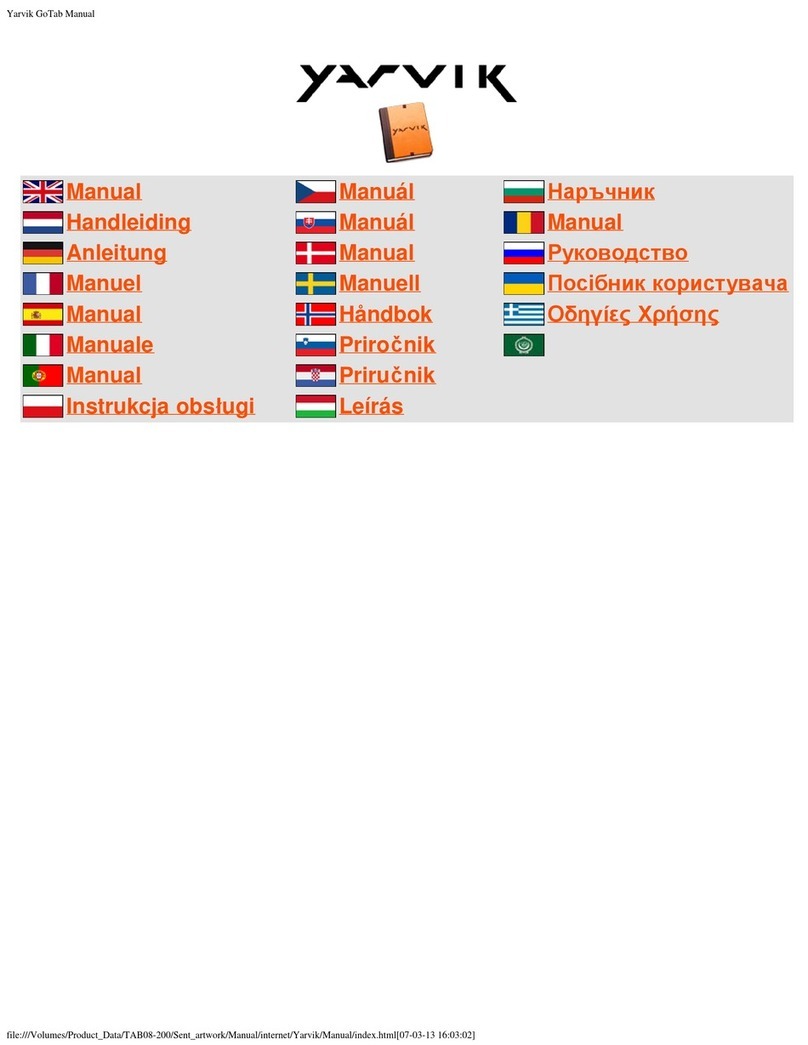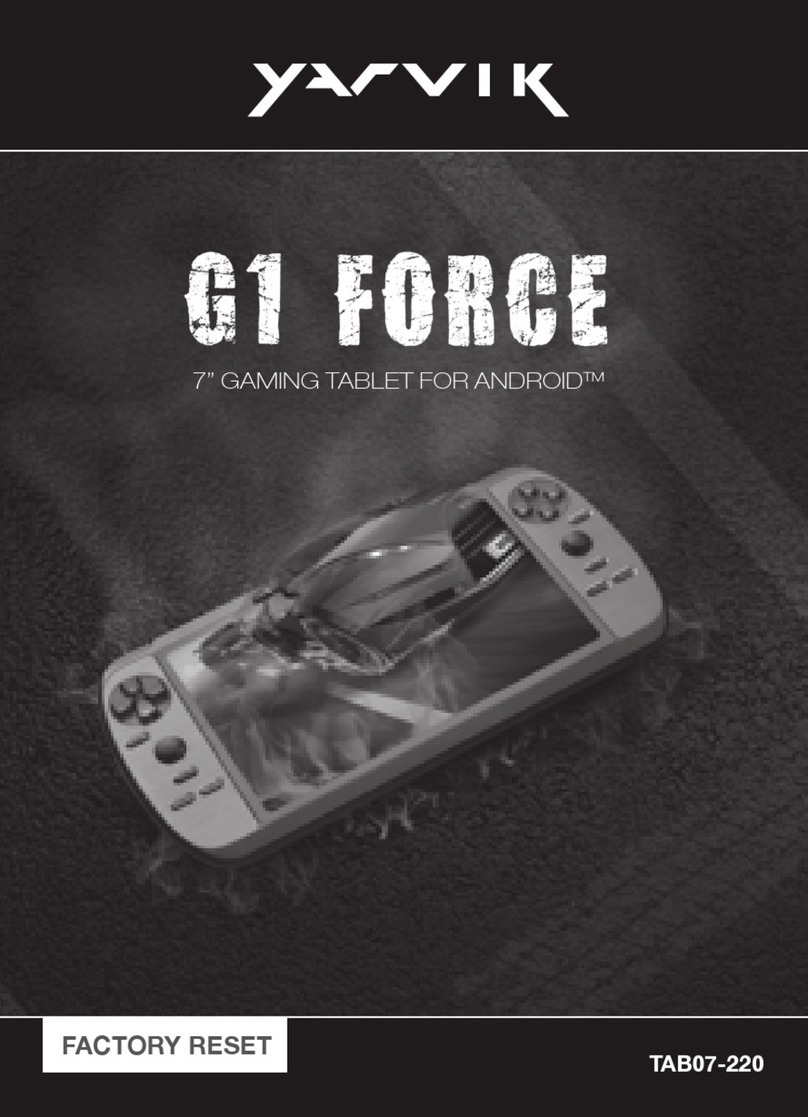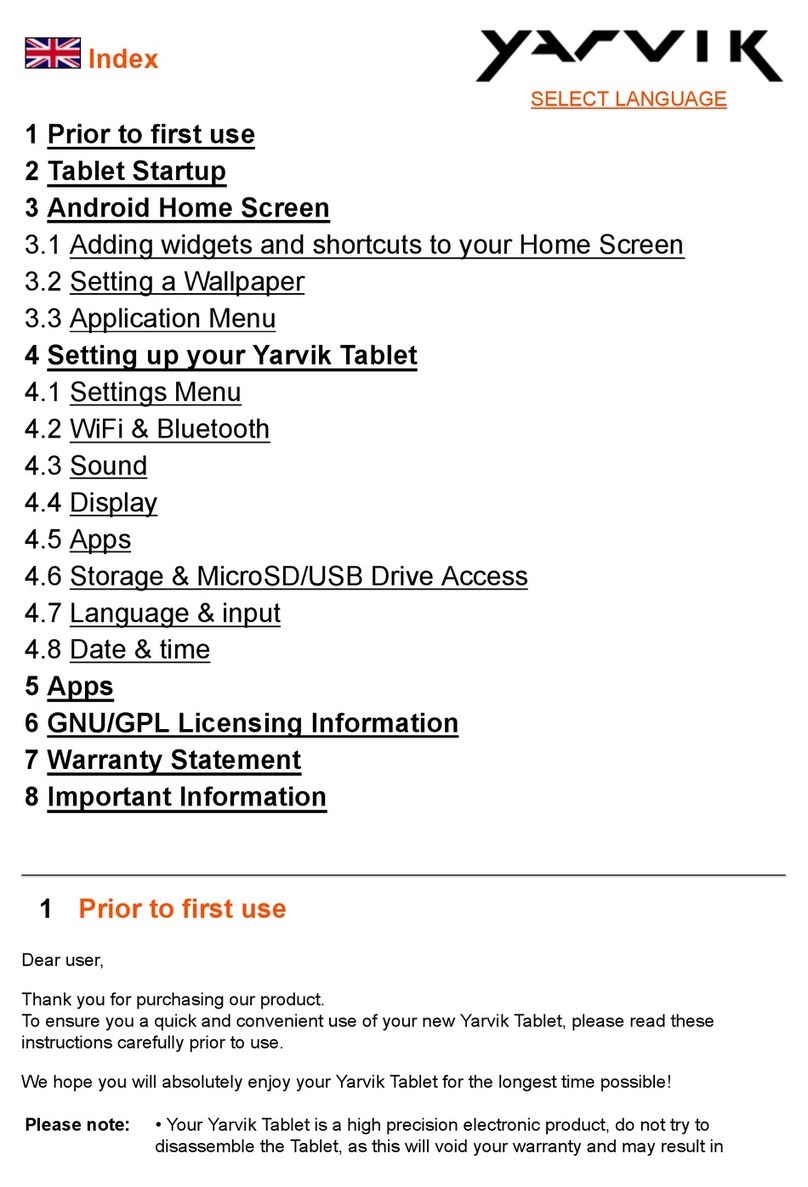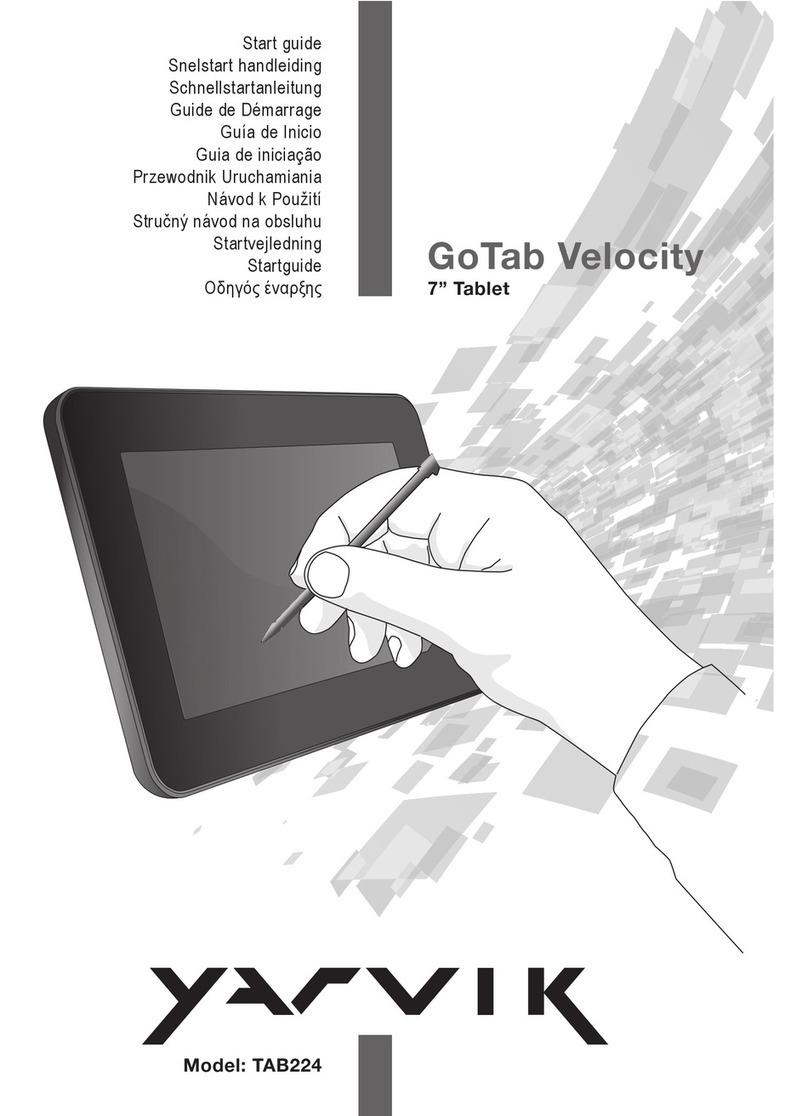5
Factory Reset
Your Tablet acts much slower than normal, doesn’t react well or freezes even after the Soft Reset.
In this case you need to do a complete “Factory Reset”. If you perform a “Factory Reset”, all data/
settings will be lost and the tablet will return to its factory settings.
Also if you have a password protection on the tablet and you forgot the password. The only way to
access the tablet is by doing a “Factory Reset”.The Factory Reset is as follows:
Uw tablet reageert veel langzamer dan normaal, reageert niet goed of loopt vast, zelfs na een Soft
Reset (Zachte Reset). In dit geval dient u een “Factory Reset” (“Fabriekreset”) uit te voeren. Als
u een “Factory Reset” (“Fabrieksreset”) uitvoert gaan alle gegevens/instellingen verloren en keert
de tablet terug naar de fabrieksinstellingen. Ook voor als u een wachtwoord hebt ingesteld maar
dit vergeten bent. De enige manier om toegang te krijgen tot de tablet is door een “Factory Reset”
(“Fabrieksreset”) uit te voeren. De Factory Reset (Fabrieksreset) werkt als volgt:
Das Tablet reagiert selbst nach dem Soft Reset (siehe oben) langsamer als gewöhnlich, nicht gut
oder gar nicht.
In diesem Fall müssen Sie einen „Reset der Werkseinstellungen“ durchführen. Bei einem „Reset
der Werkseinstellungen“ gehen alle Daten/Einstellungen verloren, und das Tablet wird in den
Auslieferungszustand zurückversetzt.
Auch wenn ein Kennwortschutz eingerichtet ist und Sie das Kennwort vergessen ist „Reset der
Werkseinstellungen“ die einzige Möglichkeit, wieder auf das Tablet zuzugreifen.Gehen Sie hierzu
wie folgt vor:
Votre tablette fonctionne beaucoup plus lentement que d’habitude, ne réagit pas bien ou se fige
même après la réinitialisation logicielle. Dans ce cas, vous devez faire une « réinitialisation par
défaut » complète.
Si vous réalisez une « réinitialisation par défaut », toutes les données et tous les paramètres
seront perdus et la tablette sera réinitialisée par défaut. Si vous avez une protection de mot de
passe sur la tablette et vous avez oublié le mot de passe,
la seule façon d’accéder à la tablette est de réaliser une « réinitialisation par défaut ».
Voici comment procéder à la réinitialisation par défaut :
La tableta funciona mucho más lenta de lo normal, no reacciona correctamente o se bloquea,
incluso después del restablecimiento parcial. En este caso deberá realizar un “Restablecimiento
de fábrica” completo. Si realiza un “Restablecimiento de fábrica” se perderán todos los datos y
configuraciones, y la tableta recuperará la configuración de fábrica. De la misma forma, si ha
configurado una contraseña para la tableta y la ha olvidado, la única forma de acceder a ella es
mediante un “Restablecimiento de fábrica”. El restablecimiento de fábrica se realiza de la forma
siguiente:
O seu tablet está muito mais lento do que o normal, não reage bem ou fica parado, mesmo após
a reinicialização parcial. Nesse caso, tem de fazer uma “Reposição de fábrica” completa. Se
fizer uma “Reposição de fábrica”, perde todos os dados e definições, e o tablet volta às suas
predefinições de fábrica.
Se também tem o tablet protegido por uma palavra-passe e se esqueceu da palavra-passe. A
única forma de aceder ao tablet é fazendo uma “Reposição de fábrica”. A Reposição de fábrica
é feita da seguinte forma:
Tablet pracuje dużo wolniej, niż normalnie, nie odpowiada na polecenia lub zawiesza się,
nawet po ponownym uruchomieniu przyciskiem Reset. W takiej sytuacji musisz przeprowadzić
procedurę „przywracania ustawień fabrycznych”. Jeżeli przeprowadzisz procedurę „przywracania
ustawień fabrycznych”, wszystkie dane/ustawienia zostaną utracone, a tablet powróci do
fabrycznych ustawień domyślnych. Skorzystaj z tej opcji także, gdy zapomnisz hasła, którym
chroniony jest tablet. W takim przypadku jedynym sposobem na uzyskanie dostępu do tabletu
jest przeprowadzenie procedury „przywracania ustawień fabrycznych”. Przywracanie ustawień
fabrycznych należy przeprowadzić w następujący sposób:
Tablet pracuje mnohem pomaleji než obvykle, nereaguje nebo zamrznul i po provedení
částečného resetu V tomto případě je třeba provést kompletní „obnovení na výrobní nastavení“.
Pokud provedete „obnovení na výrobní nastavení“, všechna data/nastavení budou ztracena a
tablet se vrátí do jeho původního nastavení.
V případě, že máte spuštěnou na tabletu ochranu heslem a zapomněli jste heslo. Jedinou
cestou, jak se připojit k tabletu, je provést „obnovení na výrobní nastavení“. Obnovení na výrobní
nastavení probíhá následovně:
Váš tablet je pomalší ako zvyčajne, nereaguje dobre alebo zamŕza aj po mäkkom resetovaní.
V takom prípade musíte vykonať „resetovanie na nastavenia z továrne“. Ak vykonáte
„resetovanie na nastavenia z továrne“, všetky údaje/nastavenia sa stratia a tablet sa vráti do
svojich východiskových nastavení. Rovnako tiež, ak máte tablet chránený heslom a vy toto heslo
zabudnete. Jediný spôsob, ako sa dostať do tabletu je vykonanie „resetovania na nastavenia z
továrne“. Resetovanie na nastavenia z továrne je nasledovné:
Din tablet kører meget langsommere end normalt, reagerer ikke godt eller fryser selv efter
softwarenulstilling.
I dette tilfælde skal du udføre en komplet “fabriksnulstilling”. Hvis du udfører en
“fabriksnulstilling”, vil alle data/indstillinger gå tabt, og tablet’en vil returnere til sine
fabriksindstillinger.
Også hvis du har adgangskodebeskyttelse på din tablet, og du glemmer adgangskoden. Den
eneste måde at få adgang til tablet’en er at udføre en “fabriksnulstilling”. Fabriksnulstillingen er
som følger:
Surfplattan är mycket långsammare än normalt, reagerar inte bra eller fryser även efter mjuk
återställning. Det här fallet måste du göra en komplett ”Fabriksåterställning”. Om du utför
en ”Factory Reset kommer all data/inställningar att gå förlorade och surfplattan återgår till
fabriksinställningarna.
Även om du har ett lösenordsskydd på tabletten och du har glömt lösenordet. Det enda sättet att
komma åt surfplattan är genom att göra en “Fabriksåterställning” Fabriksåterställningen är enligt
följande:
PL
SV
CS
SK
DA
TAB07-400_factory reset.indd 5 09-09-13 16:58